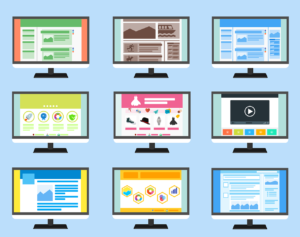レンタルサーバ申し込み方法【オススメサーバXSERVER】
目次
レンタルサーバとは?
「ホスティングサービス」「サーバホスティング」とも呼ばれる「レンタルサーバー」は、「サーバー」を貸し出す(レンタルする)サービスのことです。ホームページやアフィリエイトサイト、ネットショップなどを運営する際にサーバーは必要なものです。
自分でサーバー設備を持つことも可能ですが、設備購入・24時間の起動管理・故障した際のメンテナンスなど、高額な費用と手間がかかるため、レンタルサーバーを利用する人が増えています。サーバーの貸し出し対象は個人・法人どちらでも可能です。
レンタルサーバーの運営業者も複数あり、サーバーのレンタルだけでなくさまざまなサービスが用意されていることもあります。
レンタルサーバとドメイン
webサイトやホームページを作るにはサーバとドメインを取得しなければなりません。
例えばなんですが、土地がレンタルサーバ で住所がドメインで家がwebサイトみたいなイメージです。

レンタルサーバの登録手順
- レンタルサーバを選び申し込み
- 氏名・住所・メールアドレス・パスワードを入力して登録
- 独自ドメインを取得する
- SSL設定・wordpress簡単インストールや移行を行う
- word press・html・サイト作成ソフトなどでwebサイトを作成
レンタルサーバ選び【オススメ】
- X SERVER
- ロリポップ
- ConoHa WING
X SERVER
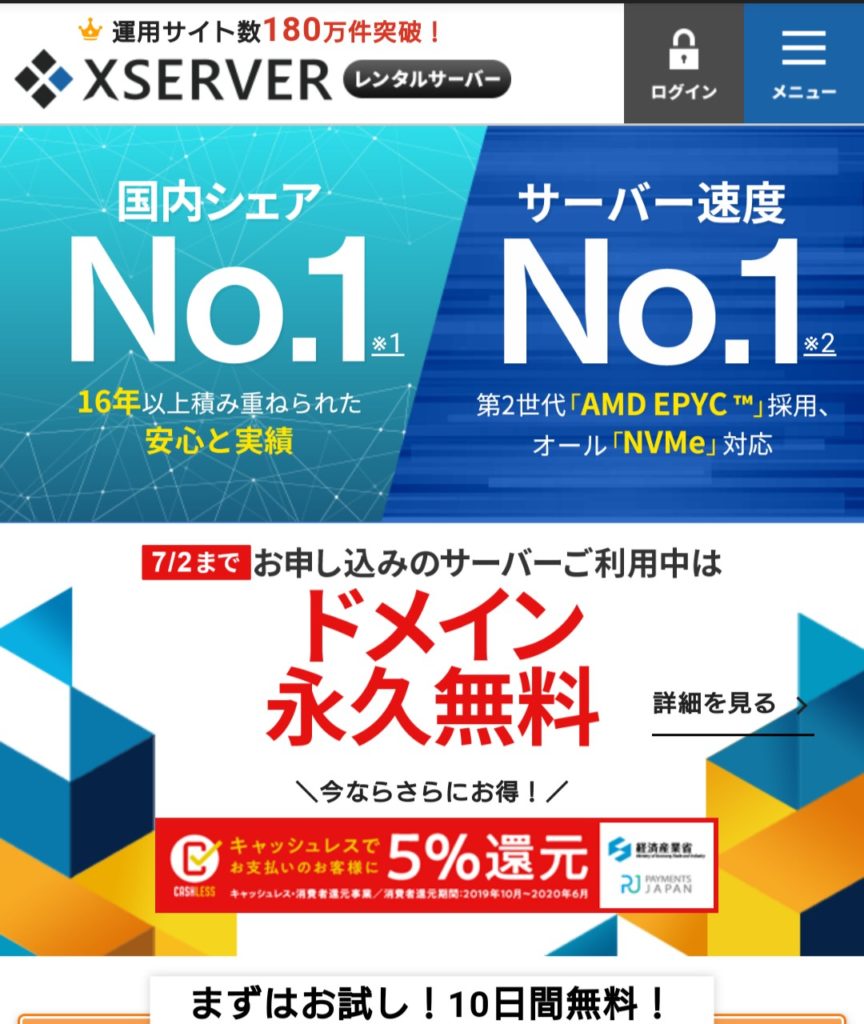
国内No.1シェア、国内No.1サーバ速度でとても人気なレンタルサーバです。ワードプレスの移行、簡単インストール、無料独SSL,webサイト各種高速化、自動バックアップ、24時間365日の安心サポート、WAF標準搭載。月額900円(36ヶ月の場合)~から利用可能で今ならプランご契約特典で1年間無料ドメインがもらえて、さらに追加で永久無料ドメインが1つもらえるキャンペーン実施中!!
公式サイトはこちら↓
月額900円(税抜)から、高速・多機能・高安定レンタルサーバー『エックスサーバー』
ロリポップ
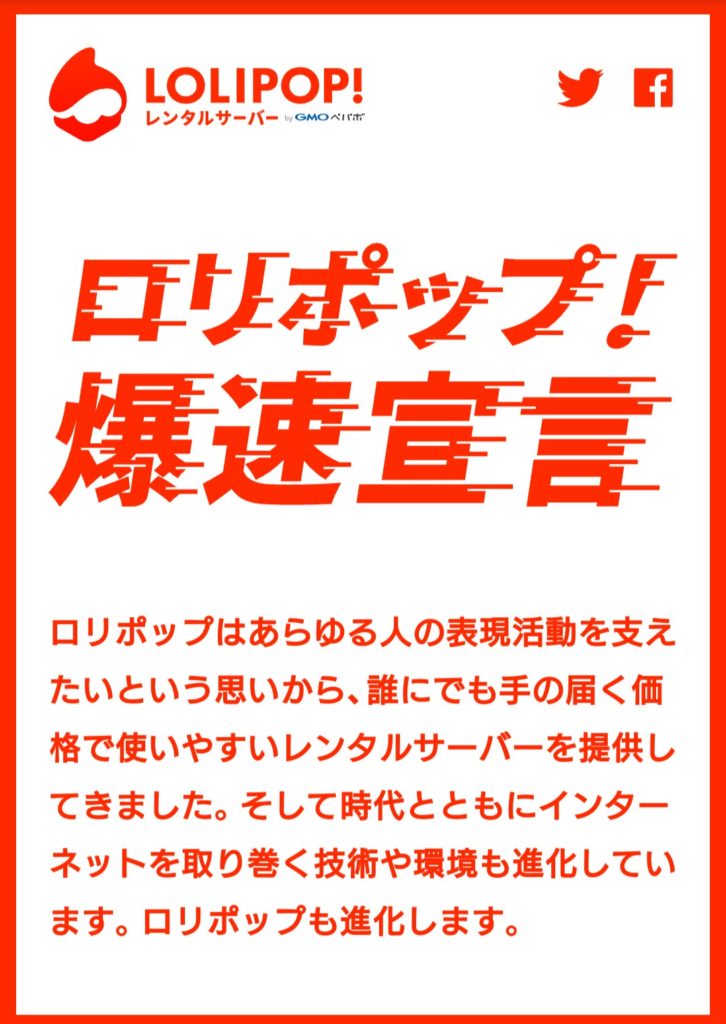
もしレンタルサーバー選びで迷ってる方は10間お試し無料で初めてみては、ロリポップは月額100 円~2000円で初められ、独自SSL無料、ワードプレス60秒で簡単設置、超高速ハイスピードプラン、もし困った場合も電話サポート・ メール・チャットですぐに解決。
公式サイトはこちら↓
★月額100円(税抜)~/WordPress簡単インストール! ロリポップ!レンタルサーバー ★
ConoHa WING
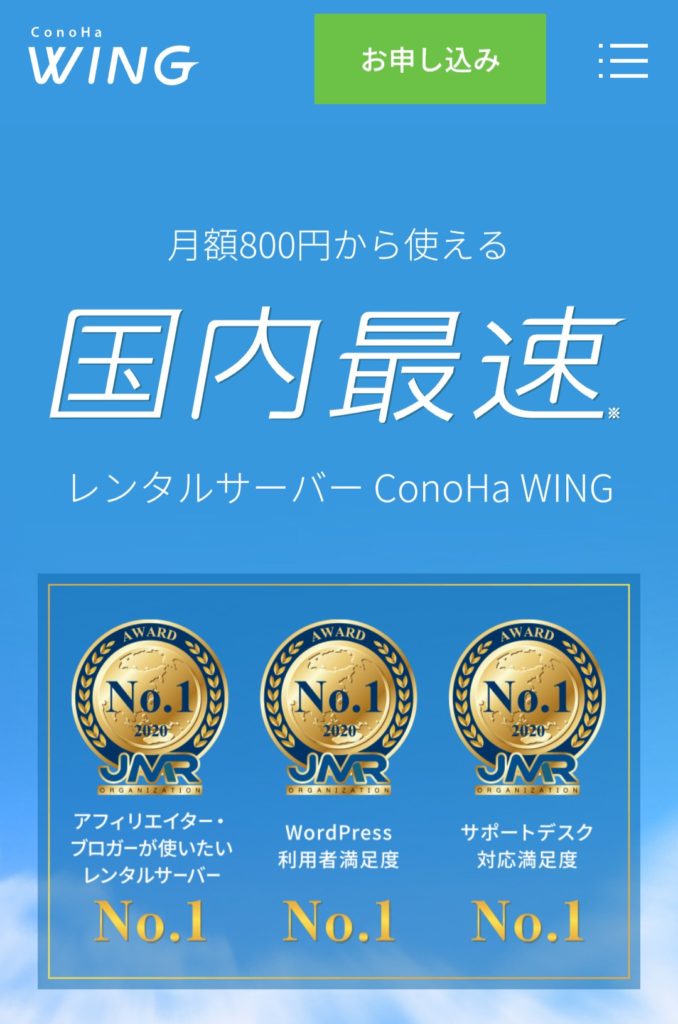
ConoHa WINGは月額800(36ヶ月)~利用可能で、WINGパックで独自ドメイン更新無料、WordPressテーマ、プラグイン同時インストール、独自ドメインの設定、WordPressインストール・テーマの追加、SSLの設定作業は不要で初心者にも簡単に安心でご利用できます。
公式サイトはこちら↓
国内最速・高安定の高性能レンタルサーバー【ConoHa WING】
XSERVER申し込み方法
- まずはXSERVERサイト内にある申し込みフォームを初めて登録する方は10日間無料お試し新規申し込みをタップ
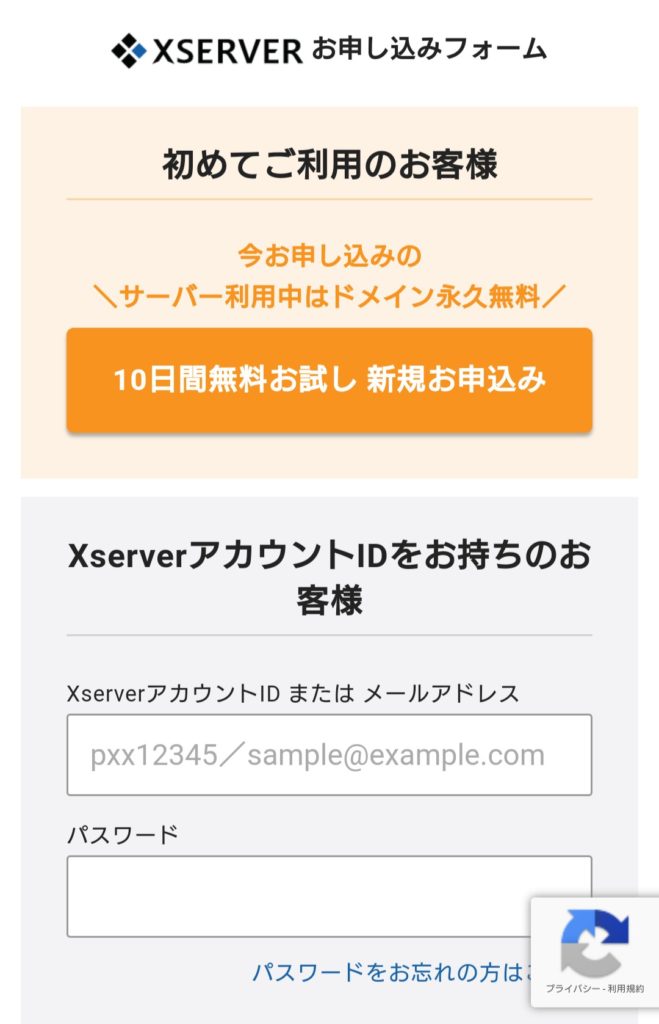
- サーバーのご契約内容を確認
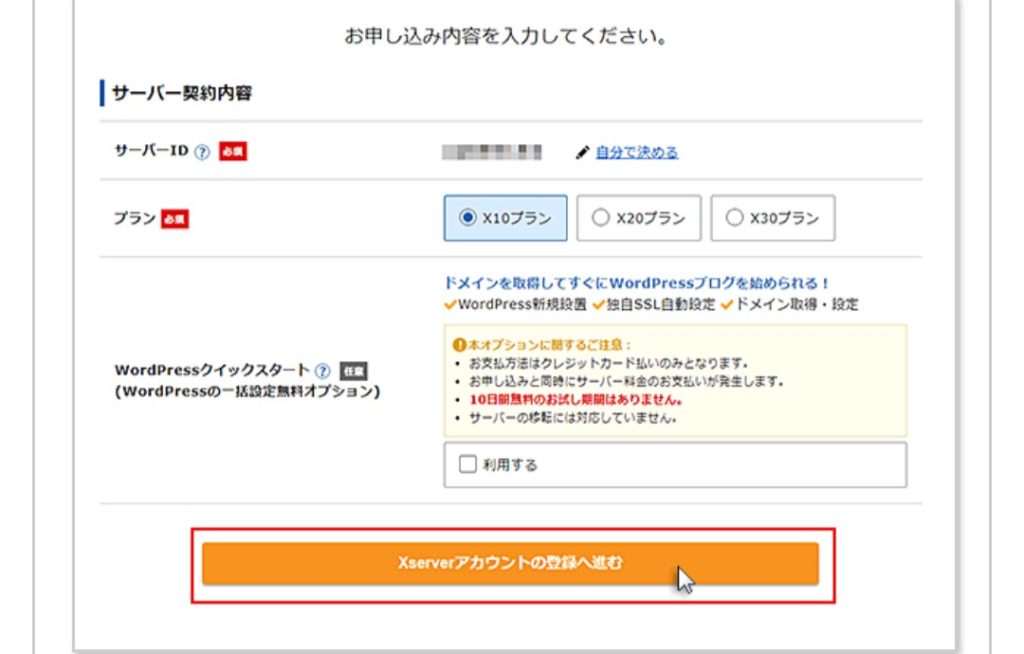
サーバーIDとはお客様のご契約を管理するためのIDで初期ドメインと呼ばれ、初期ドメインでホームページを作る事も可能ですが、独自ドメインを取る事をオススメします。
- XSERVERアカウント登録に進む
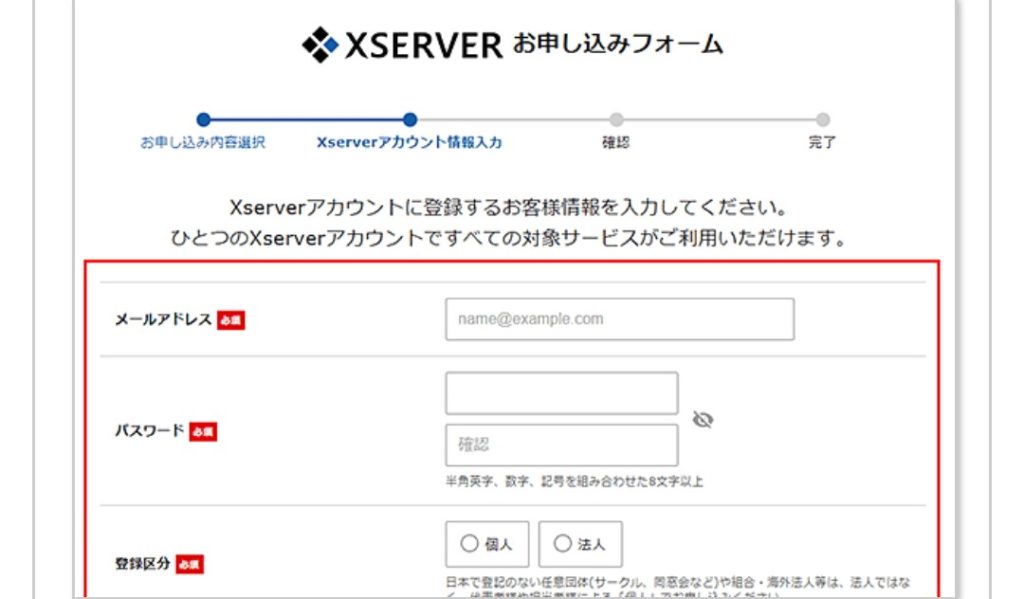
- お客様情報の入力
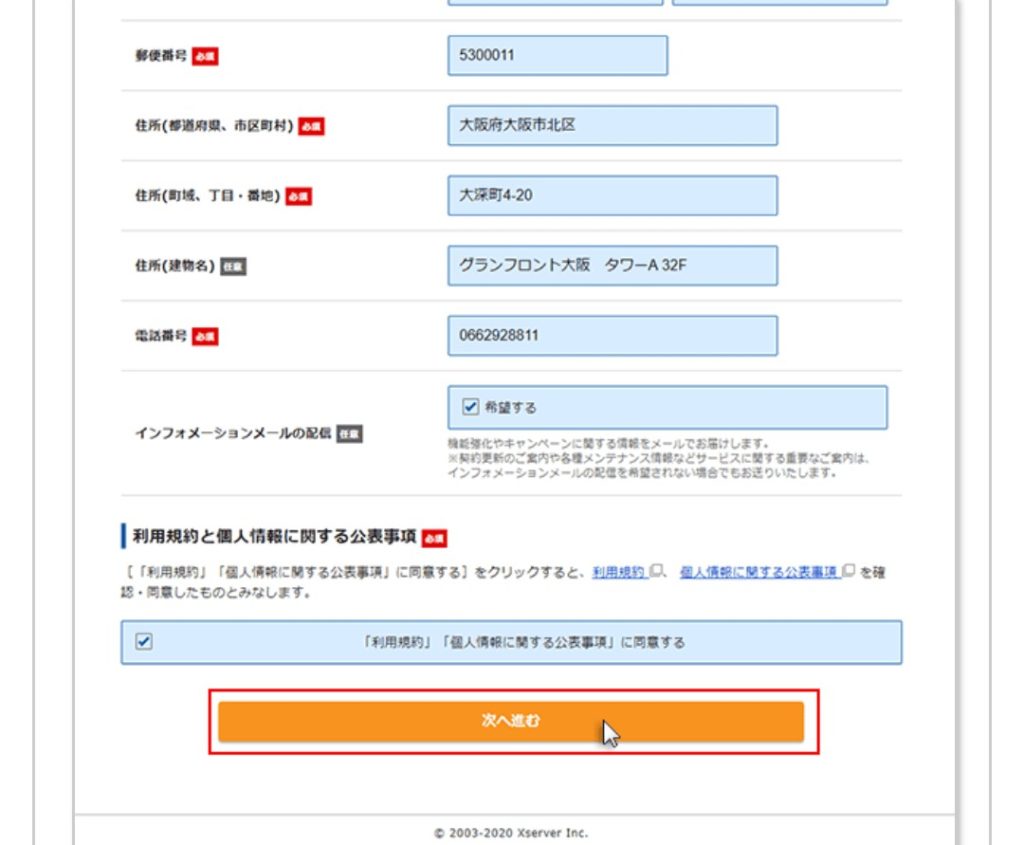
- メール認証
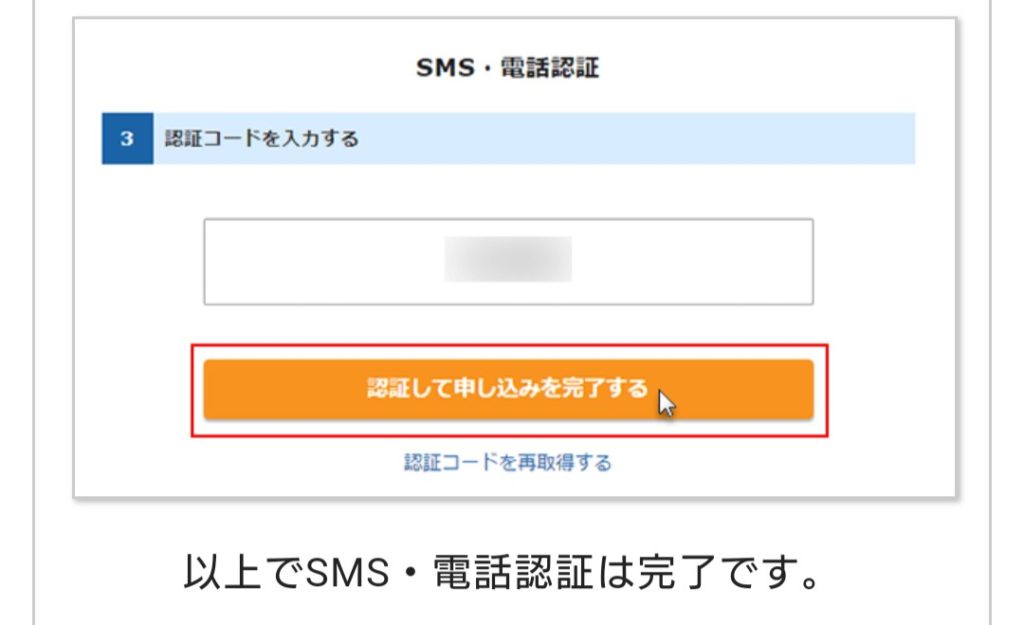
表示されているメールアドレス宛に6桁の数字のみ記載されたメールが当社より届きますので、そちらを「確認コード」欄に入力してください。6桁の数字を入力すると「次へ進む」ボタンがクリックできるようになります。
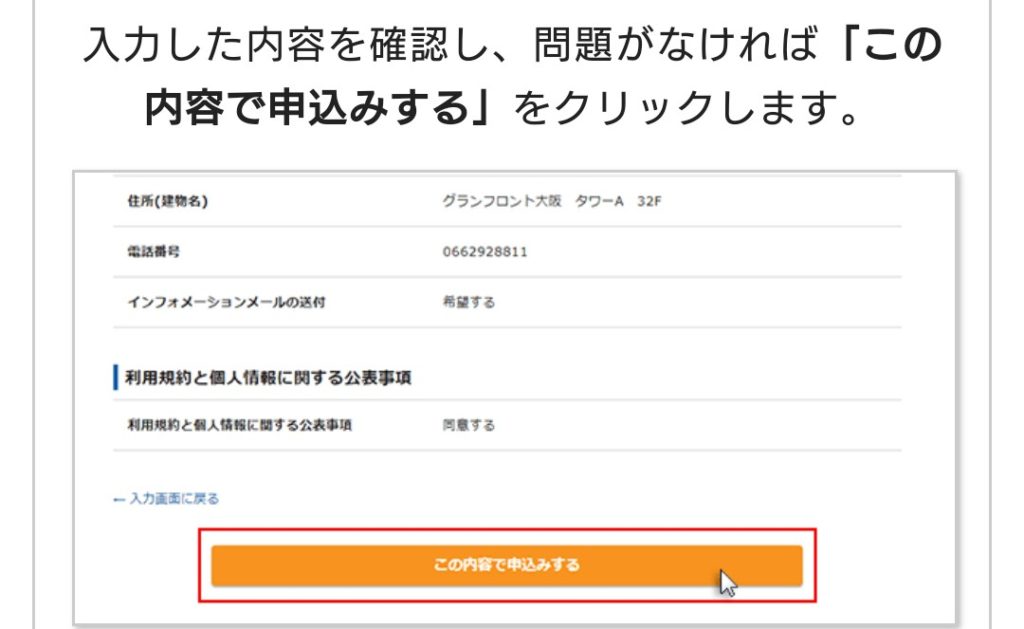
入力した内容に問題がなければ【この内容で申し込みする】をクリック
- 認証コードを取得する
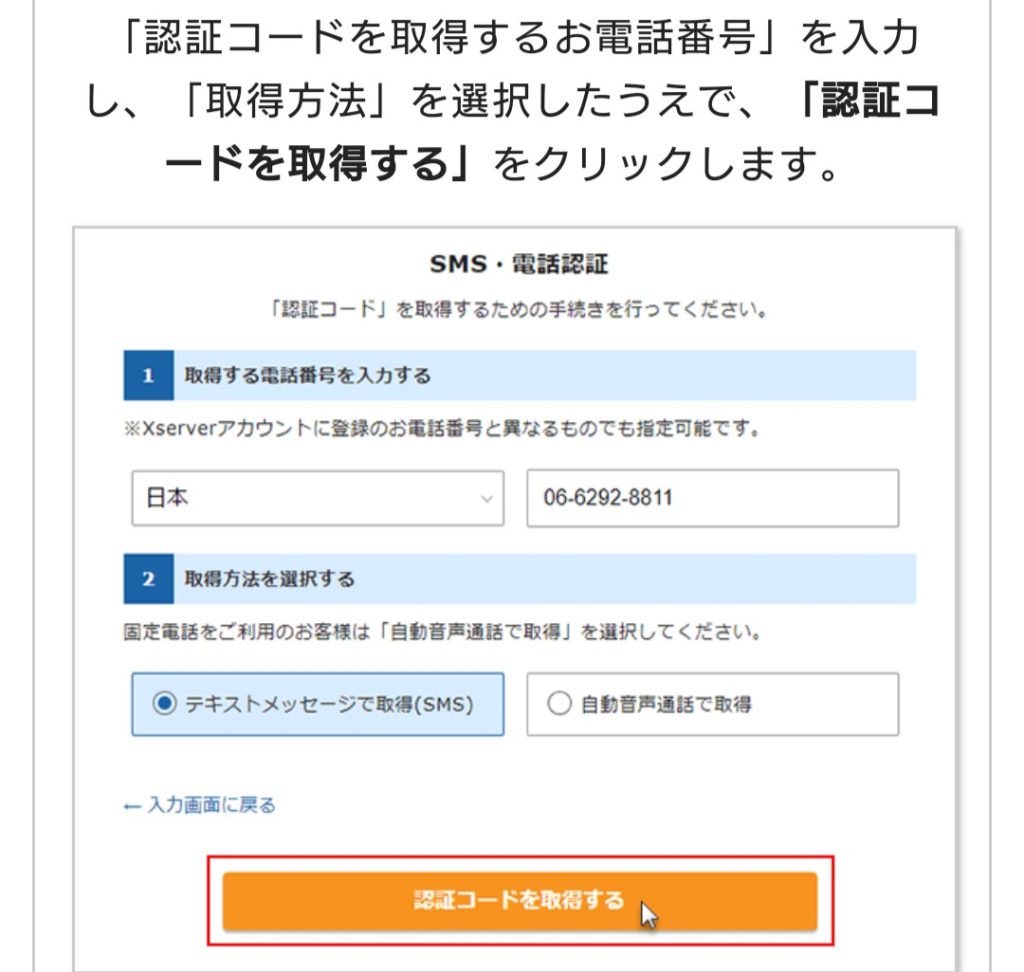
指定した受信方法で、入力したお電話番号あてに認証コードが届きます。認証コードを入力し、「認証して申し込みを完了する」をクリックしてください。
- サーバー設定完了
数分以内に【サーバー設定完了のお知らせ】という件名のメールが入力したメールアドレスに届きます。
- 無料お試し期間(10日間)開始
「サーバー設定完了のお知らせ」メールが届けば、無料お試し期間(10日間)の開始です!管理ツールからWordPressブログの設置が簡単にできるかなど、お試し期間中に確認しましょう!
- 本契約手続きをする
- XSERVERにログインし、【料金の支払い/請求書発行】をクリック
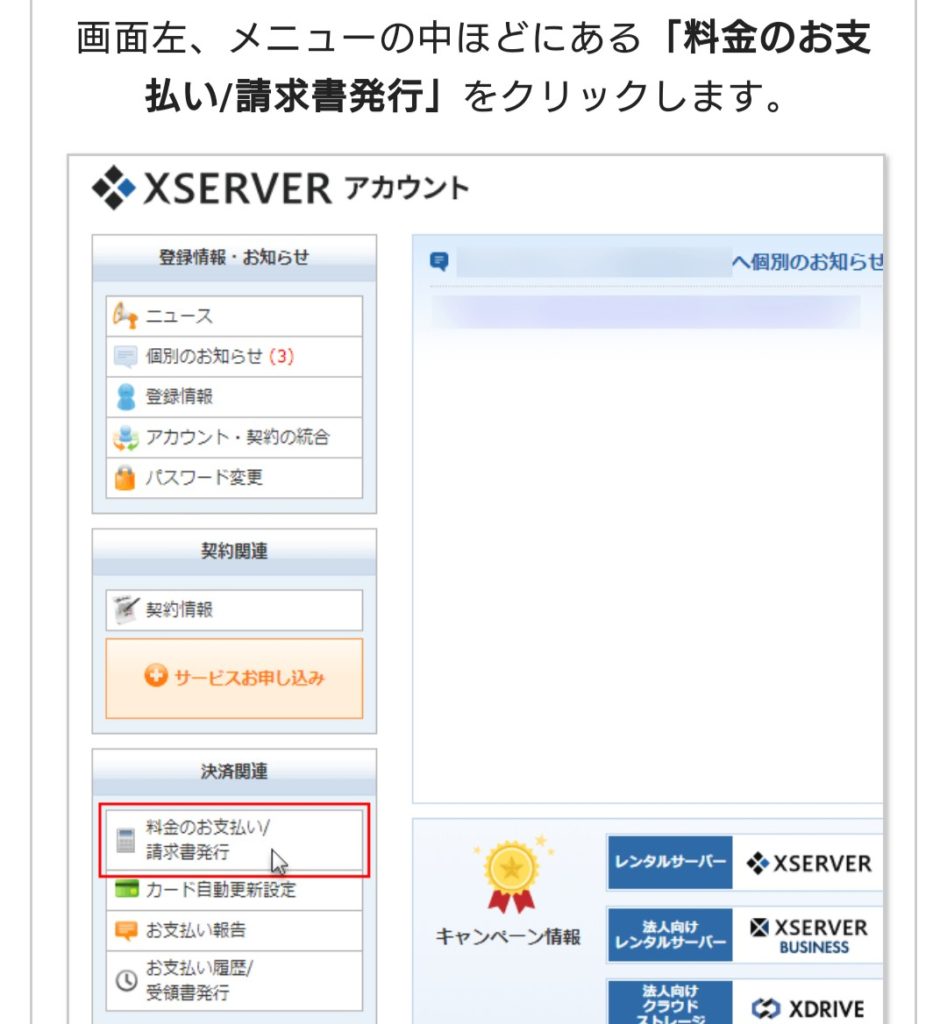
- 支払い方法を選択する
契約期間は「3ヶ月」「6ヶ月」「12ヶ月」「24ヶ月」「36ヶ月」から選択できますが、より長い期間を選択するほど、月々の料金が安くなります。
| 3ヶ月 | 12ヶ月 | 36ヶ月 | |
| 初期設定費用 | 3000円 | 3000円 | 3000円 |
| 月々の料金 | 12000円 | 10000円 | 900円 |
- 希望するお支払方法を選択する
- クレジットカード
- 銀行振込
- コンビニ払い
- 支払いを済ませたら、独自ドメインの取得
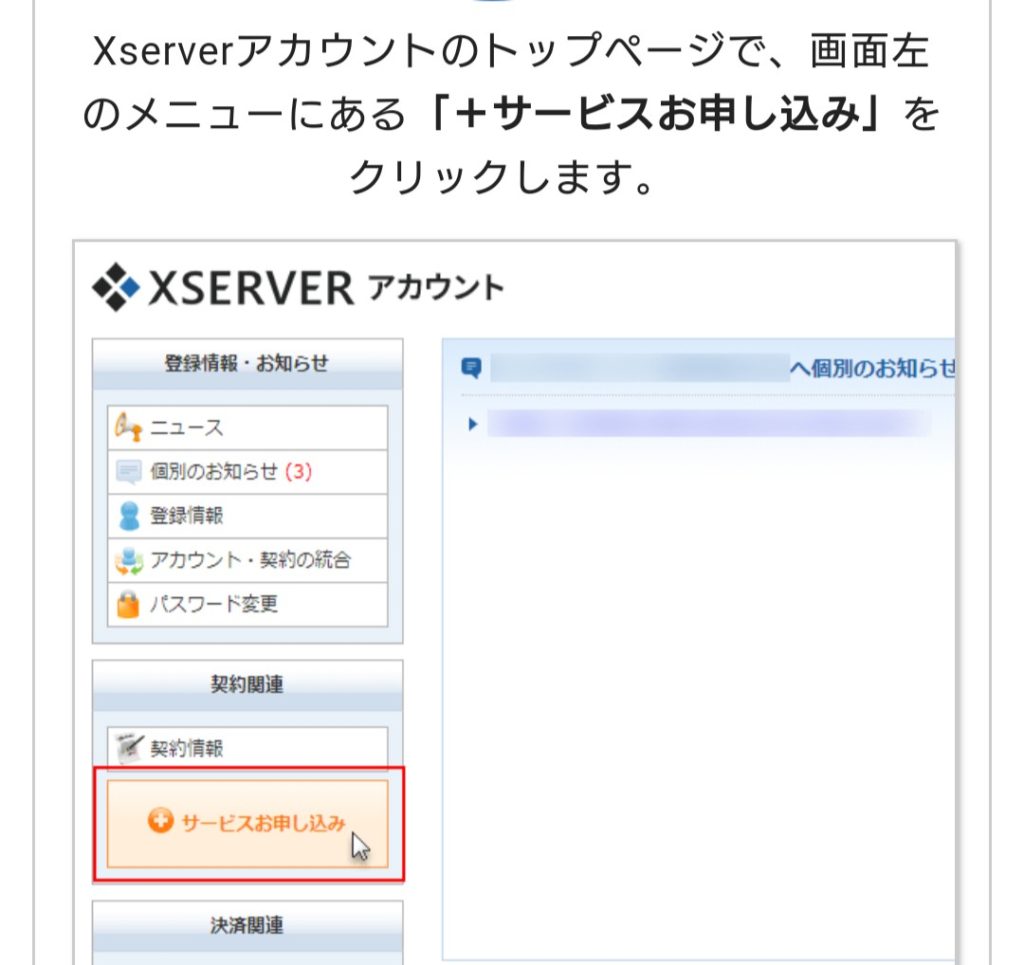
- ドメインの新規登録をクリックし、「利用規約」および「個人情報に関する公表事項」を確認し、「同意する」をクリックします。
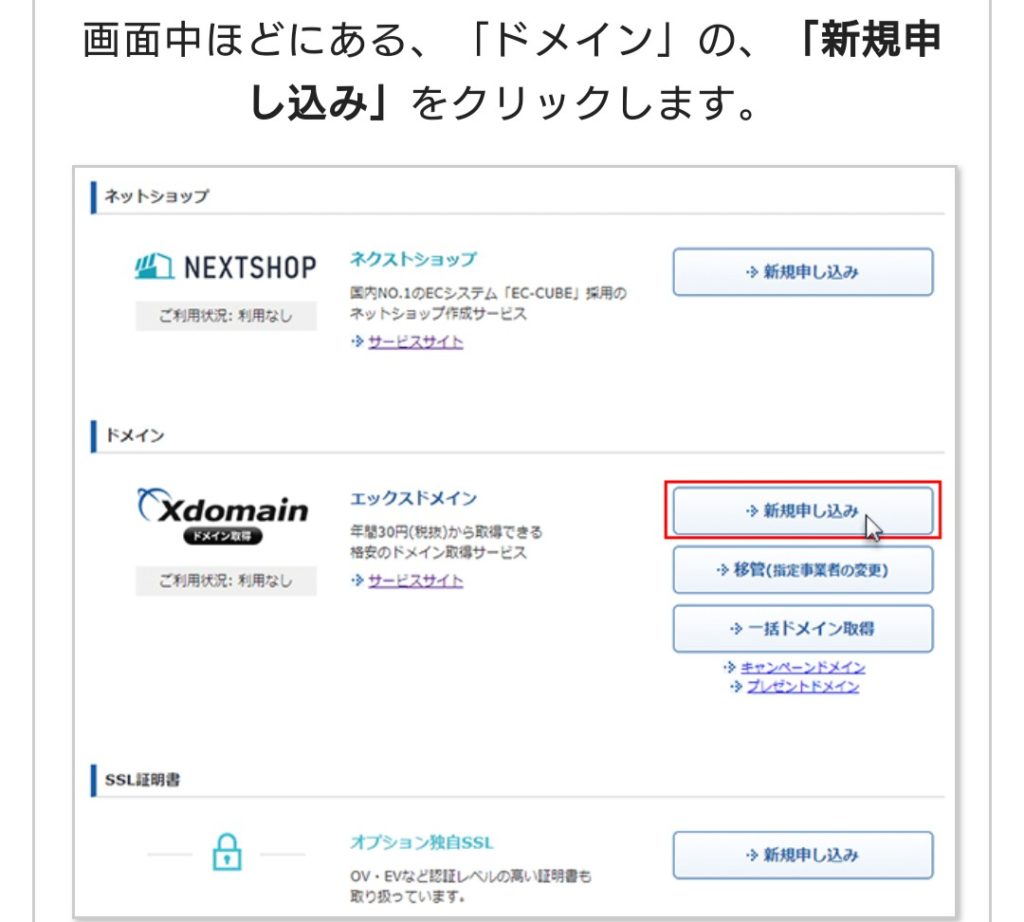
独自ドメインオススメ
- WordPressサイトのアドレスにしたい文字列を入力フォームに入力し、「ドメイン名チェック」をクリックします。
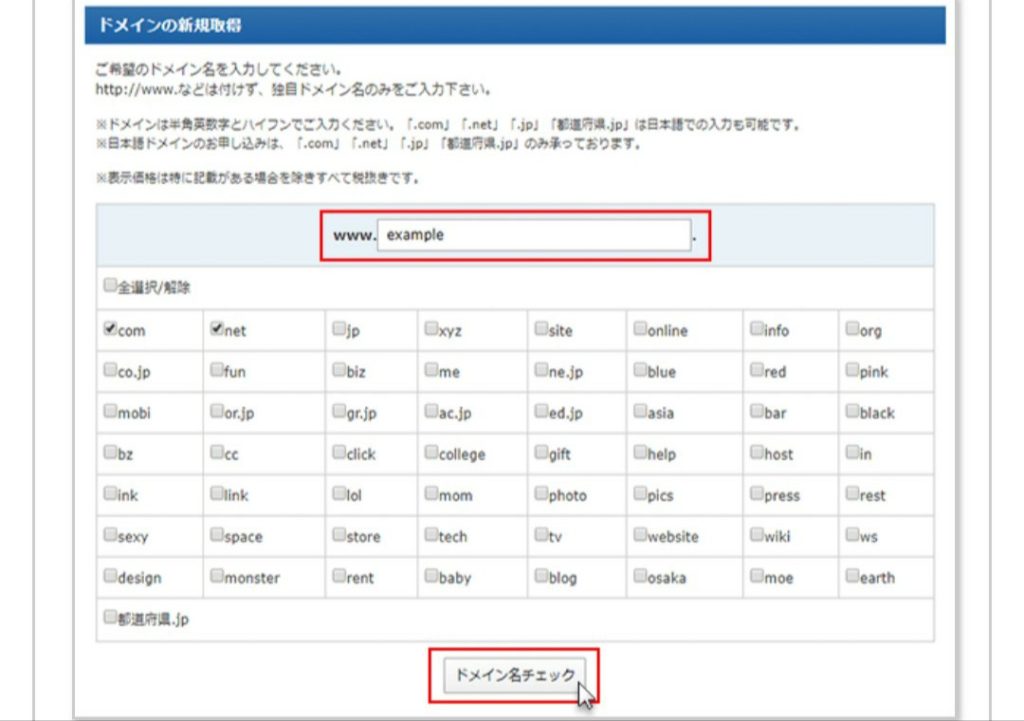
- 申し込み内容の確認・料金のお支払いをクリック
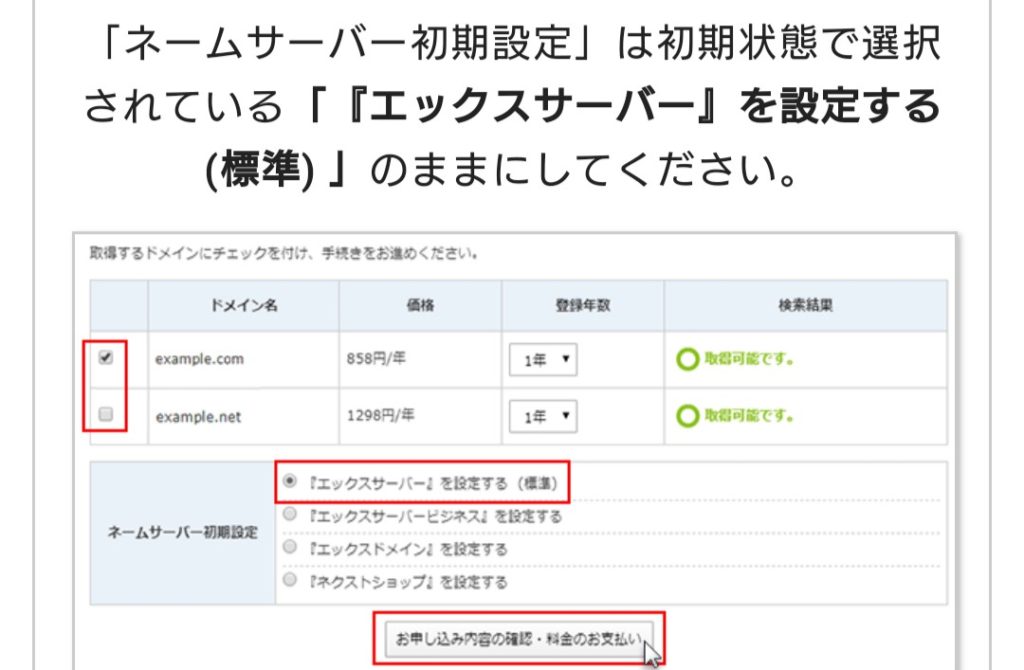
- 料金の支払いが反映されれば、ドメイン名の取得は完了。
- 独自ドメインを使うための設定をサーバーに追加、「Xserverアカウント」の右下にある「ご契約一覧」のなかにある、「サーバー管理」をクリックします。
- サーバーパネルのトップページに並んでいるメニューのなかから、「ドメイン設定」をクリックします。
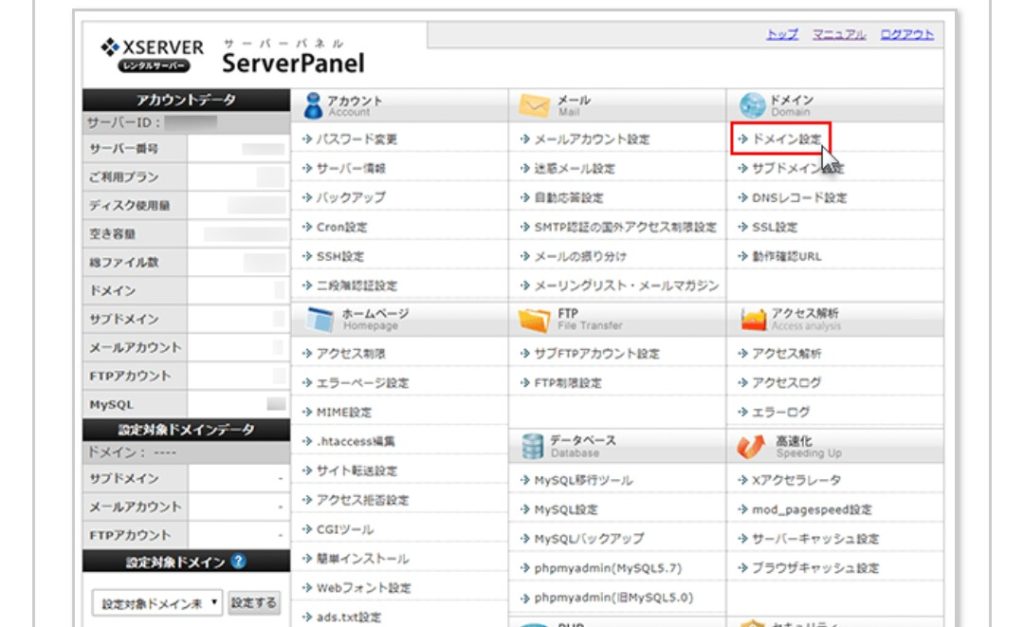
- ドメイン追加をクリック、取得したドメイン名を「.com」「.net」などまで入力し、「確認画面へ進む」をクリックします。
- 入力したドメイン名を確認し、間違いがなければ、「追加する」をクリックします。
- 以上で独自ドメインを使うための設定は以上です。
- wordpressでホームページやブログを作りたい方はwordpress簡単インストールを利用し設置を完了させてください。
レンタルサーバー申し込み
XSERVERのみ登録方法を紹介しましたが、登録方法はほとんど一緒です、自分のあったレンタルサーバーを検討ください。
まとめ
レンタルサーバーを登録し、webサイトを作ると考えると、とても難しい、かなり大変といったイメージでしたが、登録してみると以外と簡単に、しかも時間もかからず登録する事が出来ます。これからの時代は個人で稼ぐ時代になると思います、そこでwebサービス、ブログ、ECサイト、を月額の使用料が少額で運営でき、スキルをあげる事が出来れば会社員時代で稼ぐ事が出来なかった月収も稼ぐ事も可能になります。やらずに後悔するよりも全力で取り組んでみてはどうでしょうか!!
関連記事 WordPress簡単インストール